win10小盾牌怎么去除 win10如何去掉桌面图标上小盾牌
更新时间:2024-04-07 14:39:00作者:qiaoyun
在电脑桌面上都会放置很多的图标,但是有些win10系统用户却发现有些桌面图标上有个小盾牌。很多人觉得这样看着不舒服,就想要将其去除,那么win10小盾牌怎么去除呢?其实操作方法也不会很难,接下来就由笔者给大家详细介绍一下win10去掉桌面图标上小盾牌的详细方法。
方法如下:
1、先打开电脑,点击开始,点开windows系统,点击控制面板。
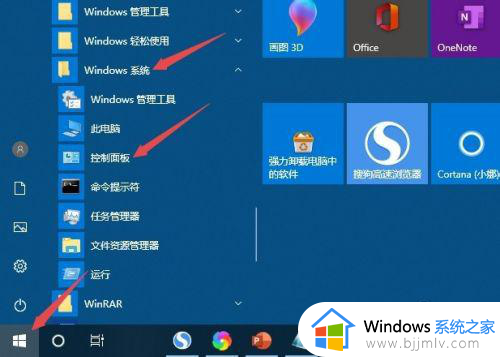
2、然后点击系统和安全。
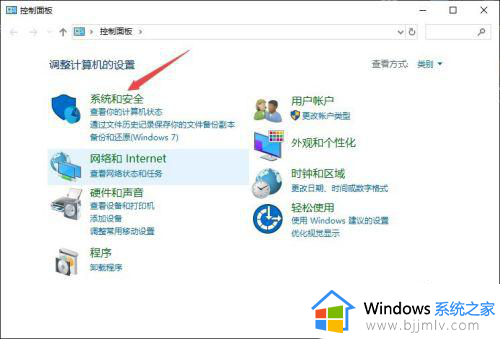
3、之后点击更改用户账户控制设置。
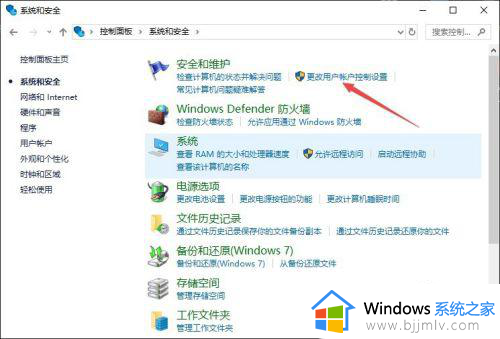
4、然后将左边的滑动按钮向下滑动到最下方。
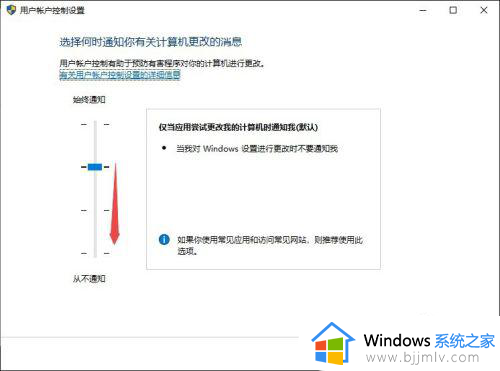
5、之后,点击确定即可,这样图标上的盾牌就会没有了。
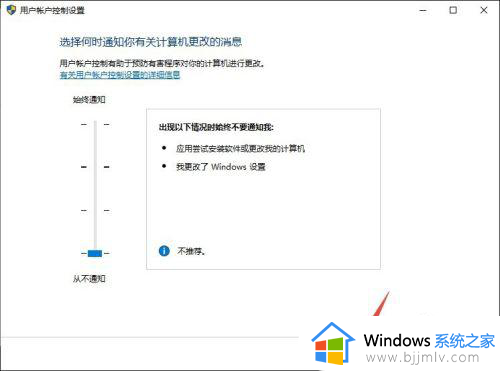
关于win10如何去掉桌面图标上小盾牌的内容就给大家介绍到这里了,有遇到一样情况的用户们可以参考上述方法步骤来去除就可以了,希望帮助到大家。
win10小盾牌怎么去除 win10如何去掉桌面图标上小盾牌相关教程
- win10右下角小盾牌怎么去掉 win10图标右下角的盾牌如何去掉
- 正确去除win10盾牌图标的方法 win10怎么去掉盾牌图标
- win10桌面图标有个盾牌怎么回事 正确去除win10桌面盾牌图标方法
- win10桌面图标上有个盾牌怎么办 win10桌面图标上的盾牌如何消除
- win10家庭版软件有个盾牌怎么去掉 win10家庭版去除图标盾牌设置方法
- win10蓝黄盾牌图标无法删除怎么办 win10蓝黄盾牌图标去不掉处理方法
- win10快捷方式去掉盾牌权限怎么弄 win10如何取消快捷方式上的盾牌符号
- win10怎么去掉桌面图标箭头 win10系统如何去掉桌面图标小箭头
- win10电脑桌面图标小箭头怎样去掉 win10系统桌面图标小箭头如何去除
- w10图标箭头怎么去掉 如何去掉win10桌面图标小箭头
- win10如何看是否激活成功?怎么看win10是否激活状态
- win10怎么调语言设置 win10语言设置教程
- win10如何开启数据执行保护模式 win10怎么打开数据执行保护功能
- windows10怎么改文件属性 win10如何修改文件属性
- win10网络适配器驱动未检测到怎么办 win10未检测网络适配器的驱动程序处理方法
- win10的快速启动关闭设置方法 win10系统的快速启动怎么关闭
win10系统教程推荐
- 1 windows10怎么改名字 如何更改Windows10用户名
- 2 win10如何扩大c盘容量 win10怎么扩大c盘空间
- 3 windows10怎么改壁纸 更改win10桌面背景的步骤
- 4 win10显示扬声器未接入设备怎么办 win10电脑显示扬声器未接入处理方法
- 5 win10新建文件夹不见了怎么办 win10系统新建文件夹没有处理方法
- 6 windows10怎么不让电脑锁屏 win10系统如何彻底关掉自动锁屏
- 7 win10无线投屏搜索不到电视怎么办 win10无线投屏搜索不到电视如何处理
- 8 win10怎么备份磁盘的所有东西?win10如何备份磁盘文件数据
- 9 win10怎么把麦克风声音调大 win10如何把麦克风音量调大
- 10 win10看硬盘信息怎么查询 win10在哪里看硬盘信息
win10系统推荐